Для доступа к устройствам Apple, таким как iPhone, iPad или Mac, у вас должен быть идентификатор Apple. Этот идентификатор можно использовать на всех ваших устройствах. Но чтобы получить дополнительные преимущества, пользователи иногда выбирают разные идентификаторы Apple на разных устройствах. Поскольку данные синхронизируются в вашем iCloud, вам может потребоваться переключаться между этими идентификаторами Apple для доступа к данным на разных устройствах.
Учитывая безопасность Apple, некоторым это может показаться невыполнимой задачей. Если вы тоже чувствуете то же самое, это руководство для вас. В следующем разделе вы можете найти простые шаги, которые необходимо выполнить для переключения Apple ID на iPhone, Mac, iPad или ПК с Windows.
Действия по переключению Apple ID на iPhone, Mac, iPad и Windows
У вас может быть несколько причин для смены Apple ID. Какой бы ни была причина, решение простое. Все, что вам нужно сделать, это выйти из существующего идентификатора и снова войти в нужный. Однако, чтобы упростить вам задачу, мы перечислили инструкции по переключению Apple ID на разных устройствах.
Переключить Apple ID на iPhone
Шаг 1: На телефоне откройте приложение «Настройки», нажмите на первый значок с вашим именем и изображением.
Шаг 2: Прокрутите экран вниз и нажмите «Выйти».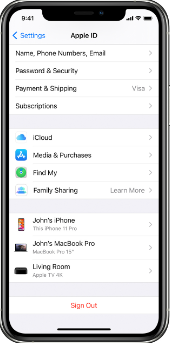
Шаг 3: Введите пароль своего Apple ID для подтверждения и нажмите «Выключить».
Шаг 4: Выберите данные, которые вы хотите сохранить на устройстве Apple, и включите для них синхронизацию.
Шаг 5: Снова нажмите «Выйти». Нажмите «Выход», чтобы подтвердить выход из вашего iCloud.
Шаг 6: Теперь нажмите «Войти», чтобы ввести данные другого Apple ID. Повторно введите учетные данные своего Apple ID, в который вы хотите войти.
Читайте также: Как настроить экран блокировки iPhone/iPad [iOS 16]
Переключить Apple ID на Mac
Шаг 1: На устройстве Mac откройте Системные настройки.
Шаг 2: Нажмите на iCloud и на левой панели нажмите «Выйти».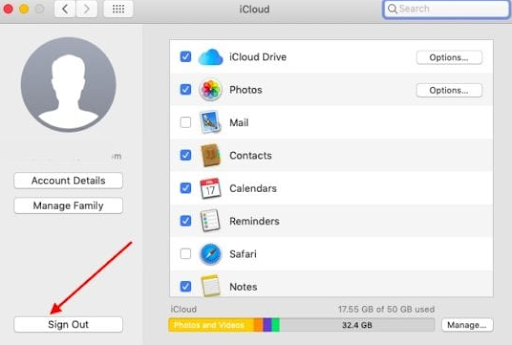
Шаг 3: Убедитесь, что установлены флажки для данных, которые вы хотите сохранить на устройстве. В следующем окне нажмите на сохранить копию вариант.
Шаг 4: Кроме того, чтобы сохранить пароль в Safari, установите флажок «Сохранить на этом устройстве Mac».
Шаг 5: Теперь снова нажмите «Войти» и введите учетные данные для входа в систему для Apple ID, который вы хотите использовать на своем Mac.
Переключить Apple ID на ПК с Windows
Шаг 1: Если вы используете Apple ID в веб-браузере, просто откройте iCloud.com.
Шаг 2: Введите Apple ID и пароль, чтобы переключиться на нужную учетную запись Apple.
В противном случае, если вы используете приложение iCloud для Windows, вот что вы можете сделать, чтобы переключить Apple ID
Шаг 1: Откройте приложение iTunes на ПК с Windows.
Шаг 2: Нажмите на опцию «Выйти».
Шаг 3: Войдите обратно, используя учетные данные нового Apple ID.
Чтобы отключить определенную службу в Windows, откройте iCloud для Windows и выберите службы. Или просто отмените выбор тех, которые вы хотите удалить, и нажмите кнопку «Применить», чтобы изменения вступили в силу.
Читайте также: Как настроить стартовую страницу Safari в iOS 15
Переключить Apple ID на iPad
Шаг 1: Откройте приложение «Настройки» на iPad.
Шаг 2: Нажмите на иконку с вашим именем. Прокрутите окно до конца и найдите параметр «Выйти».
Шаг 3: Выберите данные, резервную копию которых вы хотите сохранить на своем устройстве.
Шаг 4: Для этого включите синхронизацию и нажмите «Выйти».
Шаг 5: Чтобы подтвердить выход из iCloud, снова нажмите «Выйти».
Шаг 6: Теперь войдите в новую учетную запись Apple, используя идентификатор Apple и пароль.
Переключение Apple ID на iPhone, iPad, Mac или ПК с Windows: ВЫПОЛНЕНО
Надеюсь, теперь вы знаете, как переключить Apple ID на iPhone, Mac, iPad или ПК с Windows. Кроме того, поскольку идентификаторы Apple ID доступны с различных устройств, убедитесь, что пароль надежный. Если у вас есть еще вопросы или сомнения относительно Apple ID, оставьте их в комментариях ниже. Кроме того, для получения дополнительных руководств по новейшим технологиям подпишитесь на наш блог. Чтобы не пропустить обновления Подпишитесь на нас в Фейсбук, Твиттер, Инстаграм, и Пинтерест.